
ビデオ編集において、素材のインポートは頻繁に必要な操作です。 edius ソフトウェアの場合、HDV 機器を使用して素材をインポートする場合、それを正常に完了するには特定の手順に従う必要があります。この記事では、PHP エディター Zimo が、Edius の HDV デバイスを介してマテリアルをインポートする具体的な手順を紹介します。これについてさらに詳しく知りたい場合は、以下の詳細を読み続けてください。
DV ケーブルを使用してコンピュータのユニバーサル IEEE1394 ポートと HDV デバイスを接続し、HDV デバイスを [再生/編集] モードに設定します (詳細については、対応するデバイスのマニュアルを確認してください)。
次に、[デバイス プリセット] を作成する必要があります。メニュー バーで [設定 > システム設定] を選択します。
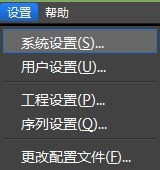
システム設定ウィンドウの左側のリストで [ハードウェア > デバイス プリセット] を選択します。
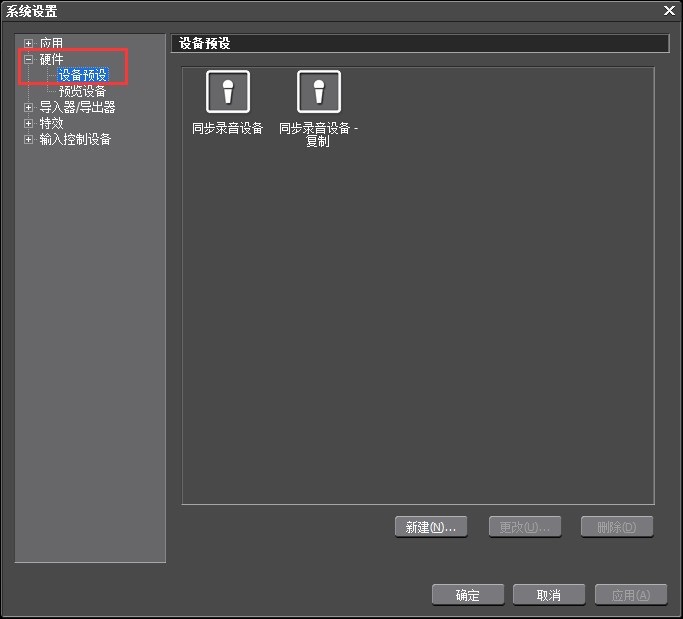
[新規]ボタンをクリックし、ポップアップダイアログボックスに必要な名前(HDVキャプチャなど)を入力し、[アイコンの選択]ボタンをクリックして、お気に入りのアイコンを選択しますを選択し、【次のステップ】をクリックします。
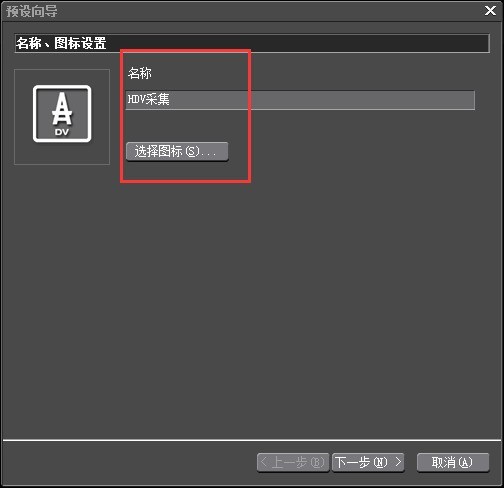
[入力ハードウェア] ウィンドウで、インターフェイスに Generic HDV、ビデオ形式 1440×1080 50i を選択し、[次へ] をクリックします。
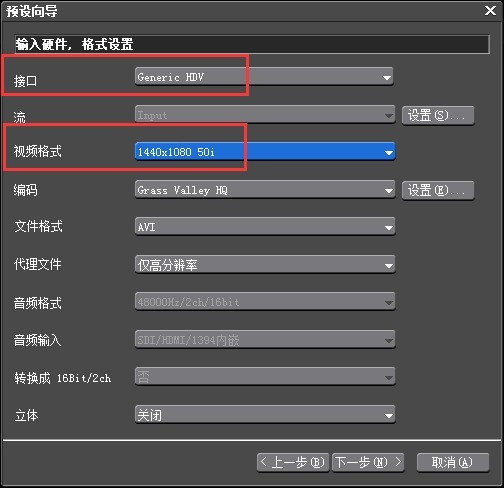
[出力ハードウェア]画面でのインターフェース選択:選択なし。そのまま[次へ]をクリックします。
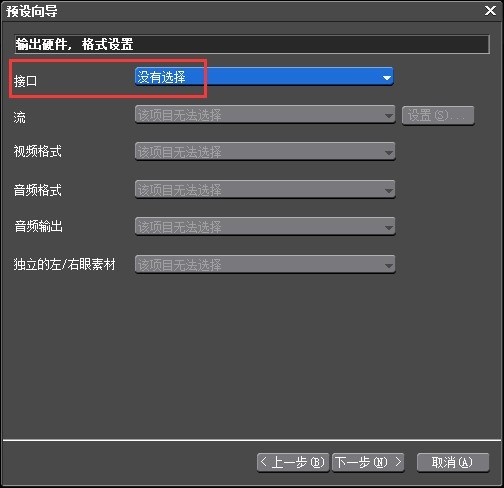
収集した情報をすべて確認したら、[完了]をクリックします。
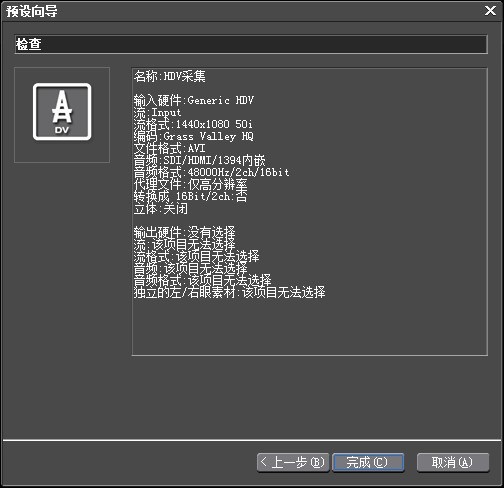
この時点で、新しく作成した収集デバイスのアイコンがデバイスのデフォルトのリストに表示されます。[OK]をクリックしてウィンドウを終了します。
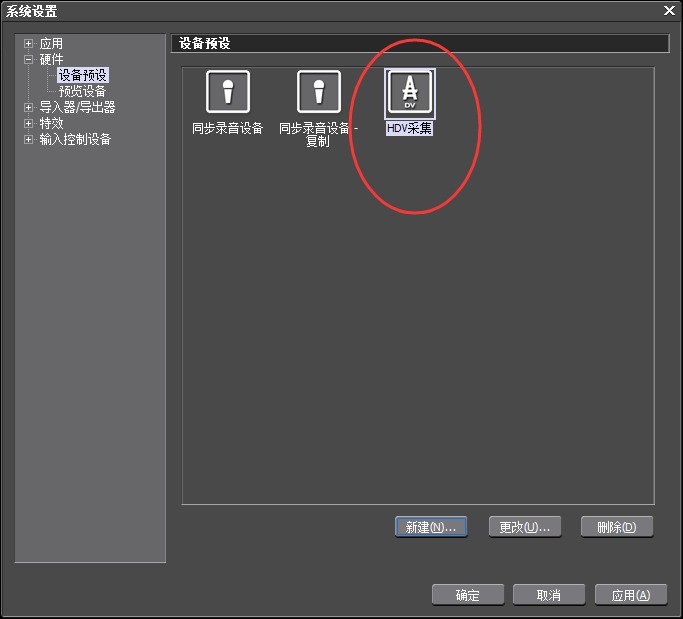
メニューバーの[取得 > 入力デバイスの選択]を選択します。
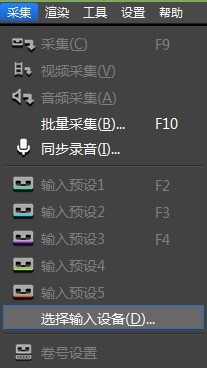
[入力デバイスの選択]ダイアログボックスで、先ほど作成したHDVキャプチャアイコンを選択し、[OK]をクリックします。
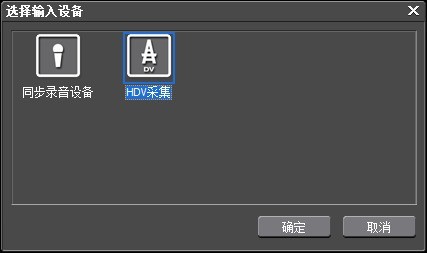
ポップアップ表示される[ロール番号]ウィンドウで、直接[OK]を選択します。デバイスが正しく接続されている場合、カメラ テープ上の画像が再生ウィンドウに表示されるはずです。
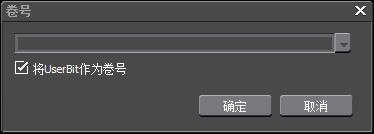
以上がedius の HDV 機器を介して素材をインポートする詳細な手順の詳細内容です。詳細については、PHP 中国語 Web サイトの他の関連記事を参照してください。